Soluzioni di Base
- Controllate lo spazio di archiviazione di OneDrive: Tutti i vostri documenti Word vengono salvati su OneDrive. Pertanto, assicuratevi di avere spazio sufficiente nel vostro account OneDrive per aprire l’app e lavorare sui vostri file.
- Chiudere e Riavviare l’app: Questa operazione consentirà all’app di iniziare da capo sul vostro iPhone o iPad.
- Aggiornare o Reinstallare Microsoft Word: Installare l’ultima versione migliorerà la stabilità dell’app sul vostro dispositivo.
Ripristino 1: Abilitare il Background App Refresh
Il background app refresh garantisce che vediate sempre la versione aggiornata dell’app mentre è in esecuzione in background. È essenziale verificare che tale funzione sia attivata per l’app Microsoft Word sul vostro iPhone o iPad. I passaggi sono identici per entrambe le piattaforme.
Aprite Impostazioni > Word > attivate Background App Refresh.
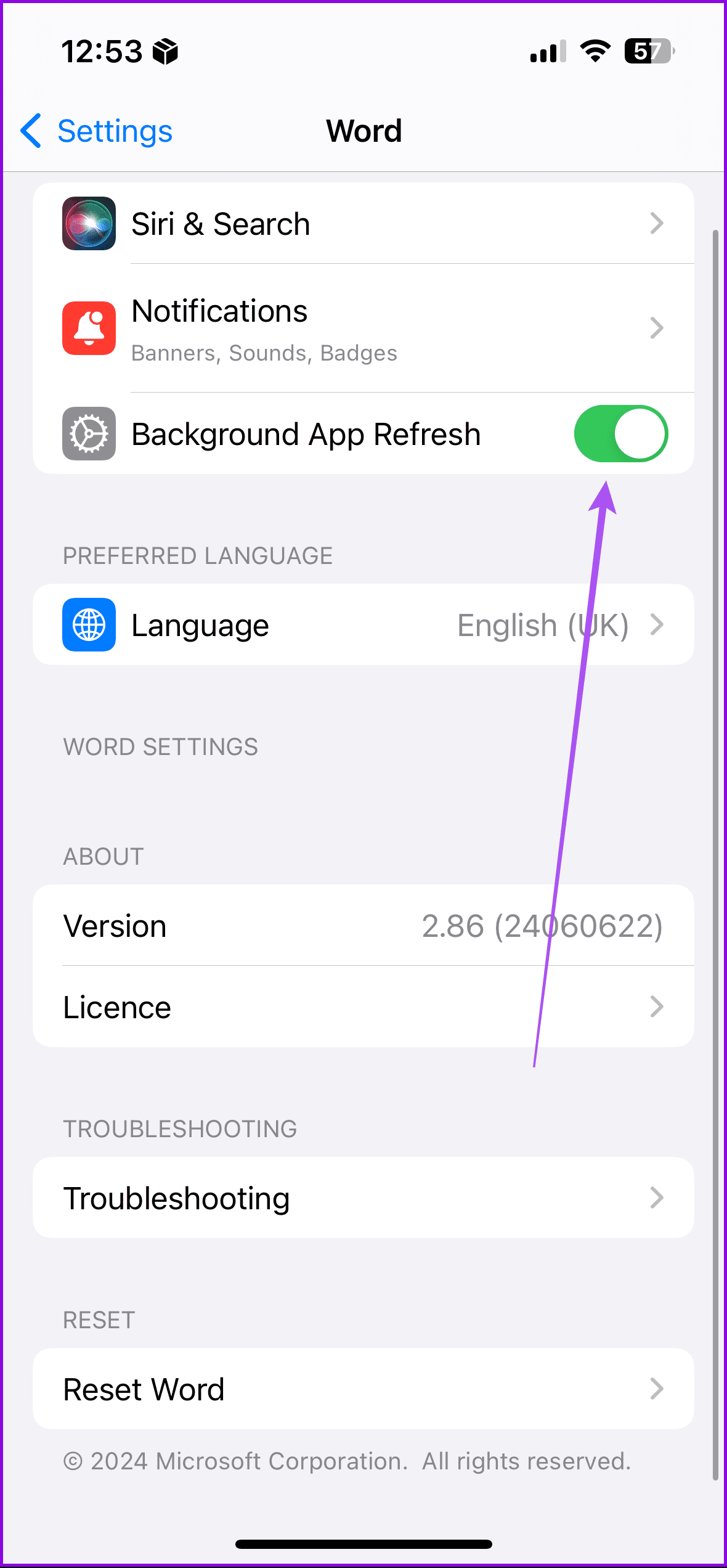
Ripristino 2: Ripristinare l’App Microsoft Word
Ripristinando l’app Word sul vostro iPhone o iPad, sarete disconnessi dal vostro account Microsoft. Questa operazione rimuoverà anche le impostazioni in-app e ripristinerà l’app al suo stato predefinito.
Aprite Impostazioni > Word > Ripristina Word > attivate Elimina Credenziali di Accesso e Ripristina Impostazioni Cloud > chiudete forzatamente e rilanciate Word > accedete nuovamente al vostro account.
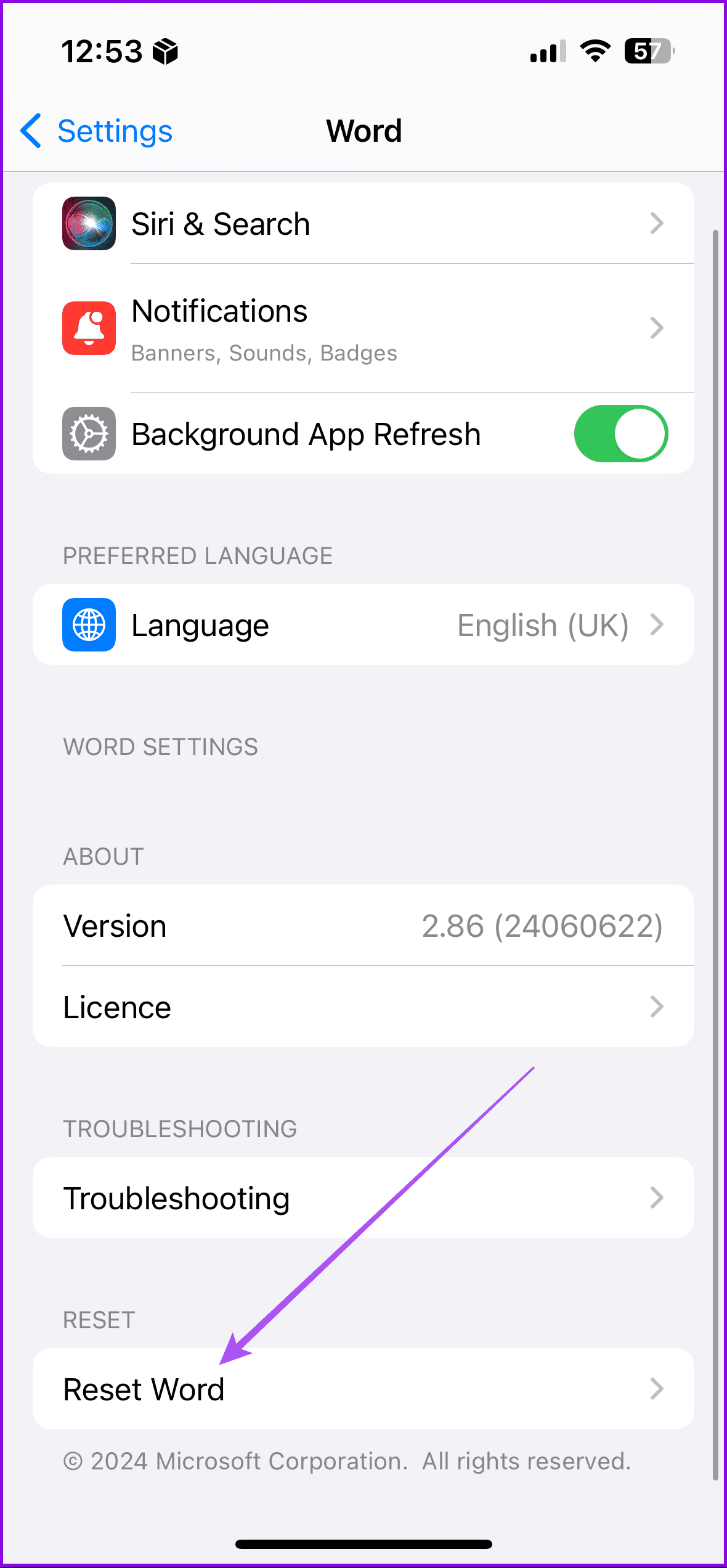
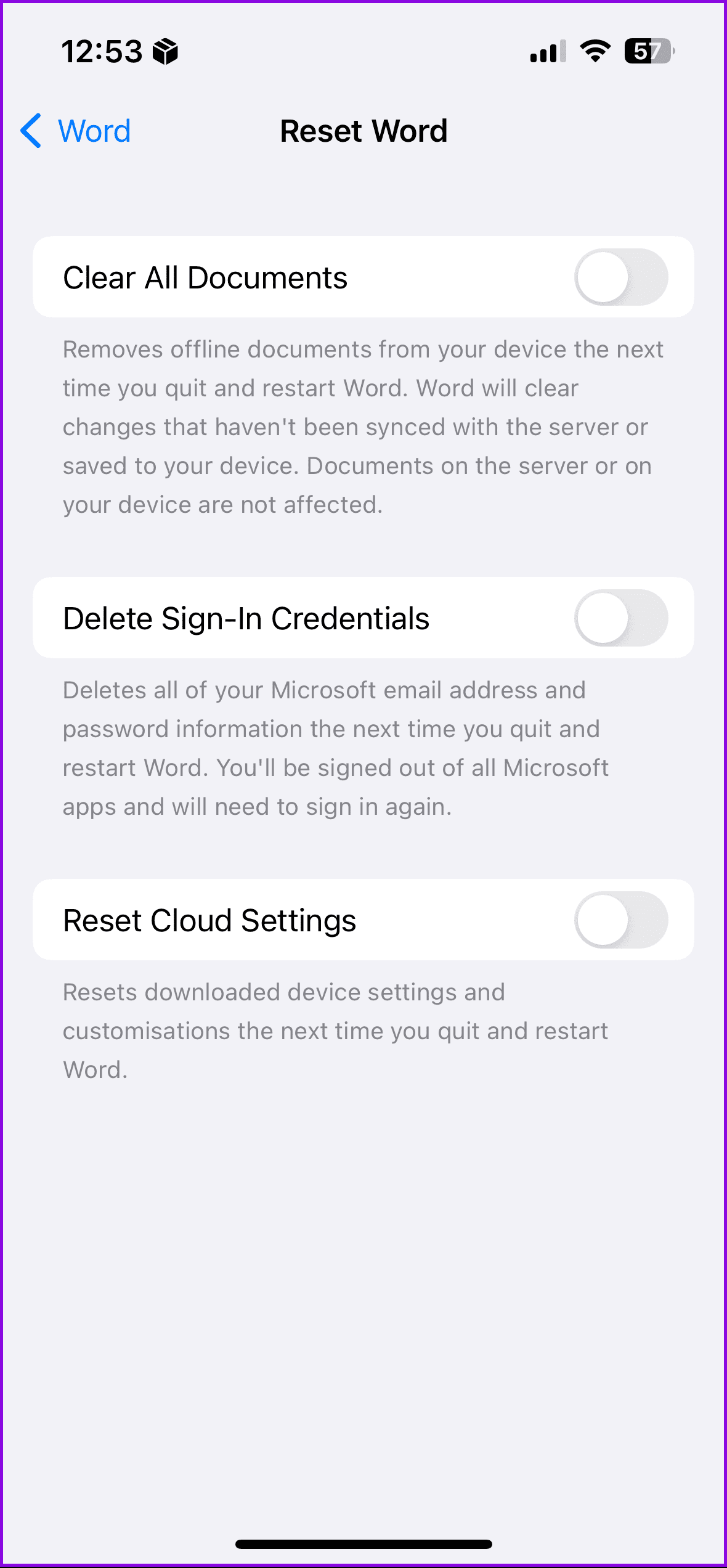
Approfondimenti sulla Salute dell’App Microsoft Word
Mantenere l’app Microsoft Word in perfette condizioni è fondamentale per garantire un’esperienza utente fluida. Alcuni dei problemi più comuni che si possono incontrare includono lentezze durante il caricamento o di salvataggio dei documenti. È essenziale eseguire regolarmente controlli di routine per verificare la funzionalità e l’efficienza dell’app.
Monitorare le Prestazioni di Word
Utilizzate strumenti di monitoraggio delle prestazioni per tenere traccia della funzione e della stabilità di Microsoft Word. Controllate frequentemente gli aggiornamenti disponibili e applicateli senza indugio per ridurre i rischi di bug e problemi conosciuti. Inoltre, tenere il passo con gli aggiornamenti di iOS è altrettanto importante per favorire la compatibilità dell’applicazione.
Evitare l’Accumulo di Dati Inutili
È buona norma liberare regolarmente la memoria dell’app rimuovendo documenti, templates e altri file non utilizzati. L’accumulo di dati non necessari può rallentare l’app e compromettere la vostra capacità di lavorare in modo ottimale.
Utilizzare il Supporto Offerto da Microsoft
Microsoft offre una serie di risorse di supporto online, comprese guide dettagliate e video di formazione. Utilizzate queste risorse per apprendere le funzionalità avanzate di Word e sfruttare al meglio le potenzialità dell’app. In caso di problemi persistenti, non esitate a contattare il supporto tecnico per assistenza dedicata.
Conclusioni
Affrontare problemi con Microsoft Word può risultare frustrante, ma seguendo queste linee guida e suggerimenti, potete migliorare notevolmente la vostra esperienza. Assicuratevi di controllare regolarmente le impostazioni, di tenere l’app aggiornata e di gestire adeguatamente il vostro spazio di archiviazione su OneDrive. Con una manutenzione attenta, sarete in grado di sfruttare al massimo Microsoft Word sul vostro dispositivo iOS.
